Renkli Dumanlarla Yazı
:: Photoshop :: Photoshop Dersleri
1 sayfadaki 1 sayfası
 Renkli Dumanlarla Yazı
Renkli Dumanlarla Yazı
Ben çok beğendim photoshop'u açtığımda deniyeceğim
Adım1:
İstediğimiz ölçüde siyah bir arka plan açıyoruz photoshop programımız
ile. Masa üstü çalışması yapacağımız için boyutum büyük olması daha iyi
olur.1024×768-1152×684-1280×1024 bu ölçüleri tavsiye ederim.

Adım2:
Beyaz renkli ile EpoXY_histoRy fontumuzu kullanarak istediğimiz yazımızı yazıyoruz.

Adım3:
Yazımızı Ctrl+J çoğaltıyoruz ve kopya layerımız seçiliyken
Filter/Blur/Gaussian Blur sekmesine gidiyoruz efektimizi seçiyoruz,
karşımızı bir uyarı gelecek ona okey diyoruz. Bu sayede Textimiz image
haline gelerek farklı efektlere acık olacak ve bu işlemden sonra
Gaussian Blur efektimizi yazımıza uyguluyoruz.

Adım4:
bir önceki adımda Blur efekti verdiğimiz layerımızı Ctrl+J ile yeniden
çoğaltıyoruz ve Ctrl+U ile Hue/Saturation penceresini acıyoruz ve
çoğalttığımız leyarımızın rengini resimdeki gibi değiştiriyoruz.
Rengini değiştirdiğimiz layerımızın (kırmızı okla gösterdiğim yerden)
layer modunu Ligthten yapıyoruz.
Adım5:
Şimdi yeni bir layer oluşturuyoruz ve bu layerı Smoke 70 Brushes isimli
Burahımızı kullanarak resimdekine benzer şekilde boyuyoruz. Ben
1347-1085-1530 numaralı brushları kullandım.
Adım6:
Şimdi yeni bir layer oluşturuyoruz ve ana rengimizi kırmızı seçiyoruz
(Bu işlemi Mavi,Yeşil ve Sarı ile aynen uygulayacağız.) ve Gradient
araçımızı alıyoruz. 2. resimdeki gibi Gradient ayarlarını yapıyoruz ve
resimdeki görüntüyü oluşturuyoruz.

Adım7:
son olarak arkadaşlar, bu renklendirdiğimiz layerlerimizin Layer
modlarını Overlay olarak ayarlıyoruz ve işlemimiz son ermiş oluyor.
Sonuç :
Kesinlikle Alıntıdır.Bahsi geçen brushları internetten indirebilirsiniz.
Adım1:
İstediğimiz ölçüde siyah bir arka plan açıyoruz photoshop programımız
ile. Masa üstü çalışması yapacağımız için boyutum büyük olması daha iyi
olur.1024×768-1152×684-1280×1024 bu ölçüleri tavsiye ederim.

Adım2:
Beyaz renkli ile EpoXY_histoRy fontumuzu kullanarak istediğimiz yazımızı yazıyoruz.

Adım3:
Yazımızı Ctrl+J çoğaltıyoruz ve kopya layerımız seçiliyken
Filter/Blur/Gaussian Blur sekmesine gidiyoruz efektimizi seçiyoruz,
karşımızı bir uyarı gelecek ona okey diyoruz. Bu sayede Textimiz image
haline gelerek farklı efektlere acık olacak ve bu işlemden sonra
Gaussian Blur efektimizi yazımıza uyguluyoruz.

Adım4:
bir önceki adımda Blur efekti verdiğimiz layerımızı Ctrl+J ile yeniden
çoğaltıyoruz ve Ctrl+U ile Hue/Saturation penceresini acıyoruz ve
çoğalttığımız leyarımızın rengini resimdeki gibi değiştiriyoruz.
Rengini değiştirdiğimiz layerımızın (kırmızı okla gösterdiğim yerden)
layer modunu Ligthten yapıyoruz.
Adım5:
Şimdi yeni bir layer oluşturuyoruz ve bu layerı Smoke 70 Brushes isimli
Burahımızı kullanarak resimdekine benzer şekilde boyuyoruz. Ben
1347-1085-1530 numaralı brushları kullandım.
Adım6:
Şimdi yeni bir layer oluşturuyoruz ve ana rengimizi kırmızı seçiyoruz
(Bu işlemi Mavi,Yeşil ve Sarı ile aynen uygulayacağız.) ve Gradient
araçımızı alıyoruz. 2. resimdeki gibi Gradient ayarlarını yapıyoruz ve
resimdeki görüntüyü oluşturuyoruz.

Adım7:
son olarak arkadaşlar, bu renklendirdiğimiz layerlerimizin Layer
modlarını Overlay olarak ayarlıyoruz ve işlemimiz son ermiş oluyor.
Sonuç :
Kesinlikle Alıntıdır.Bahsi geçen brushları internetten indirebilirsiniz.

Duygusuzifade- Mesaj Sayısı : 2459
Kayıt tarihi : 27/06/09
Nerden : Counter Strike
Yaş : 29
Cinsiyet :
 Similar topics
Similar topics» Lav YAzı YAzma
» Cs Renkli Yazma
» Buzlu Yazı Yazma
» Kayan Yazı Yazma
» Plus daki Gibi Yüksek Renkli Simgeler
» Cs Renkli Yazma
» Buzlu Yazı Yazma
» Kayan Yazı Yazma
» Plus daki Gibi Yüksek Renkli Simgeler
:: Photoshop :: Photoshop Dersleri
1 sayfadaki 1 sayfası
Bu forumun müsaadesi var:
Bu forumdaki mesajlara cevap veremezsiniz